Fix - Foutcode MAXIMUM_WAIT_OBJECTS_EXCEED in Windows 11 , 10
Bijgewerkt Januari 2023: Krijg geen foutmeldingen meer en vertraag je systeem met onze optimalisatietool. Haal het nu op - > deze link
- Download en installeer de reparatietool hier.
- Laat het uw computer scannen.
- De tool zal dan repareer je computer.
Na het installeren van een nieuwe driver of het updaten van een bestaande driver, kan uw computer in een Blue Screen of Death terechtkomen met enkel deze foutmelding 'MAXIMUM_WAIT_OBJECT_EXCEED' met de waarde 0x0000000C. Dit probleem treedt in feite op als u een verkeerd geconfigureerd stuurprogramma of een niet-compatibele versie van het stuurprogramma hebt geïnstalleerd. U moet de update terugdraaien of misschien hebt u de driver update zelfs van uw computer verwijderd.
Fix 1 - Verwijder alle externe hardware
Externe hardware die op het systeem is aangesloten, kan dit probleem veroorzaken.
1. Sluit eerst uw systeem af.
2. Verwijder vervolgens alle externe hardware (alle externe opslagapparaten zoals pen drive, HDD's) die u op uw systeem hebt aangesloten.
Belangrijke opmerkingen:
U kunt nu pc-problemen voorkomen door dit hulpmiddel te gebruiken, zoals bescherming tegen bestandsverlies en malware. Bovendien is het een geweldige manier om uw computer te optimaliseren voor maximale prestaties. Het programma herstelt veelvoorkomende fouten die kunnen optreden op Windows-systemen met gemak - geen noodzaak voor uren van troubleshooting wanneer u de perfecte oplossing binnen handbereik hebt:
- Stap 1: Downloaden PC Reparatie & Optimalisatie Tool (Windows 11, 10, 8, 7, XP, Vista - Microsoft Gold Certified).
- Stap 2: Klik op "Start Scan" om problemen in het Windows register op te sporen die PC problemen zouden kunnen veroorzaken.
- Stap 3: Klik op "Repair All" om alle problemen op te lossen.
3. Nadat u dat gedaan heeft, start u uw systeem op.
Nadat het systeem is opgestart, controleert u of dit voor u werkt.
Fix 2 - Onlangs bijgewerkt stuurprogramma terugdraaien/de-installeren of uitschakelen
De hoofdreden achter dit probleem is het verkeerd geconfigureerde stuurprogramma, het terugdraaien van de updates of het verwijderen van het stuurprogramma zou het probleem moeten verhelpen.
Stappen om uw computer op te starten naar Windows herstelomgeving -
a. Eerst moet u uw computer afsluiten.
b. Druk gewoon op de aan/uit-knop om uw systeem op te starten.
c. Dan, als je systeem opstart,press-hold de aan/uit-knop nogmaals om uw systeem geforceerd af te sluiten zodra u het logo van de fabrikant hebt gezien.
d. Doe dit nog 2-3 keer en het zal automatisch het opstart herstel scherm bereiken.
Wanneer uw computer opstart, bent u inHerstelomgeving wijze.
1. Klik vervolgens op de "Geavanceerde opties".

2. Klik vervolgens op de "Problemen oplossen" om dit probleem op te lossen.
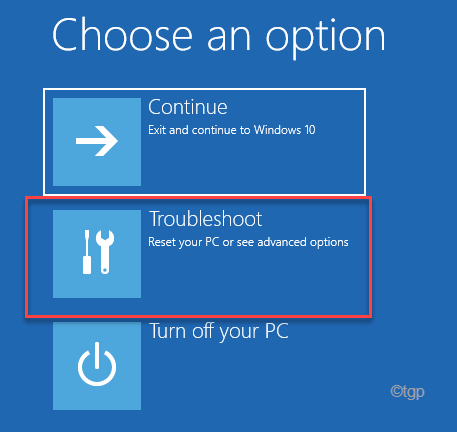
3. Tik vervolgens op de "Geavanceerde opties" om verder te gaan.
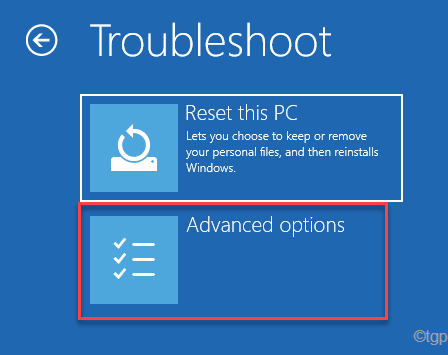
4. Tik vervolgens op de "Opstart Instellingen" om alle beschikbare opstartinstellingen te bekijken.
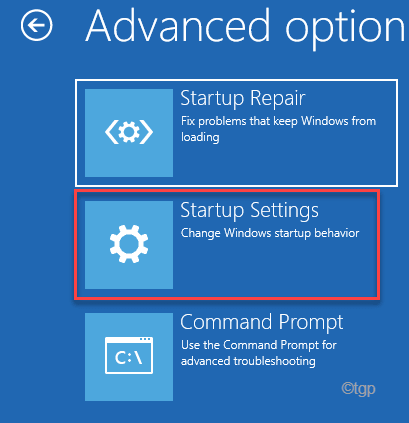
8. Klik nu op "Herstart" om het systeem opnieuw op te starten.

9. Hier ziet u alle 9 mogelijkheden van opstarttypes.
10. Dan, druk op deF4op uw toetsenbord om de "Veilige modus inschakelen" optie.

Zodra uw systeem opstart in de Veilige Modus, zal uw bureaubladscherm pikzwart zijn met een 'Veilige moduswatermerk op de vier hoeken van het scherm.
De stuurprogramma-update terugdraaien
Als een specifiek apparaatstuurprogramma onlangs een stuurprogramma-update heeft ontvangen, rolt u de stuurprogramma-update terug.
1. Druk op de Windows-toets+X toetsen bij elkaar.
2. Tik vervolgens op de "Apparaatbeheer" om het te openen.

3. Dan,dubbelklik opop het stuurprogramma om het uit te breiden.

4. Ga dan naar de "Chauffeurs" tabblad.
5. Tik vervolgens op de "Rollback bestuurder" om de foute driver update terug te draaien.
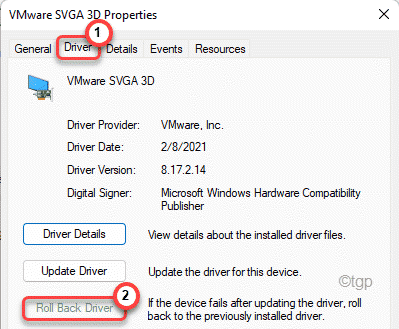
Na het terugdraaien van het stuurprogramma, zal u gevraagd worden omherstartuw computer.Herstarthet systeem meteen en controleer het.
Het apparaat verwijderen
Als het terugdraaien van het stuurprogramma niet werkt, moet u de stuurprogramma-update van uw computer verwijderen.
1. Klik gewoon met de rechtermuisknop op deWindows toetsen klik op de "Apparaatbeheer".

2. Klik vervolgens met de rechtermuisknop op het defecte apparaatstuurprogramma en tik op "Apparaat verwijderen".
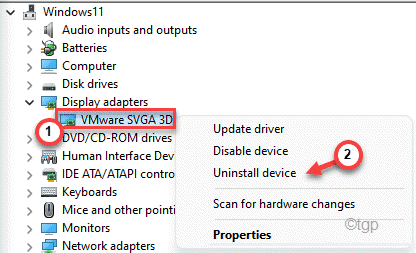
3. Klik vervolgens opnieuw op "Verwijder" om de driver update van uw systeem te verwijderen.
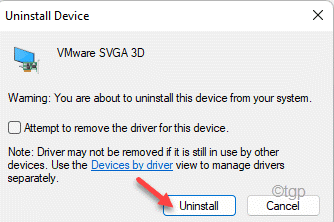
Herstart uw computer nadat u het apparaat hebt verwijderd. Hierdoor kan Windows het standaard stuurprogramma voor het apparaat installeren.
Uitschakelen van het apparaat
Als het de-installeren van het apparaat niet werkt, is er geen andere keuze dan het apparaat uit te schakelen.
1. Open Apparaatbeheer.
2. Klik vervolgens met de rechtermuisknop op het problematische stuurprogramma en tik op "Apparaat uitschakelen".
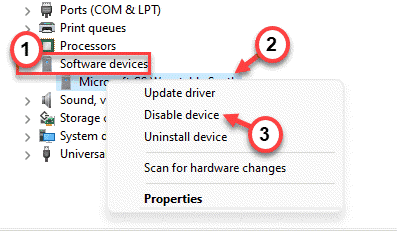
3. Klik vervolgens op "Ja" om het apparaat op uw systeem uit te schakelen.
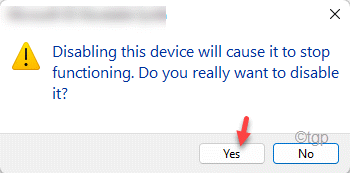
Sluit hierna het venster Apparaatbeheer. Vervolgensherstarthet systeem, dan zul je het BSOD probleem niet meer tegenkomen.
Oplossing 3 - Gebruik het Systeemherstel
1. Open de computer in de herstelomgeving van Windows.
2. Zodra u binnen bent, tikt u op de "Geavanceerde Opties".
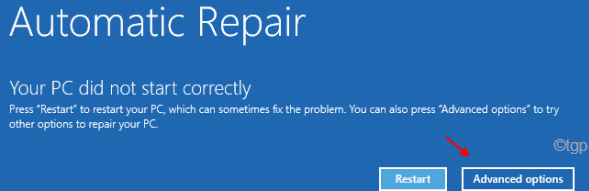
3. Dan, deze kant op �\xBD?/p>
Problemen oplossen > Geavanceerde opties
4. Klik nu op "Systeemherstel".

Uw computer zal nu opstarten in hetzelfde Systeemherstel-scherm dat u regelmatig gebruikt.
5. Hier zijn er twee mogelijkheden. Ofwel moet u de "Aanbevolen te herstellen:" optie.
6. Anders kunt u ook de "Kies een ander herstelpunt".
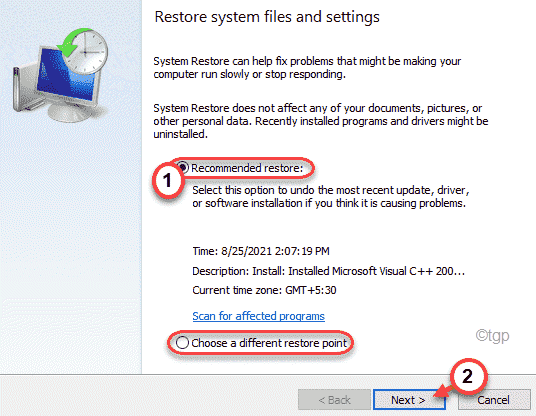
5. U kuntteekde "Meer herstelpunten tonen" box om meer herstelpunten te zien.
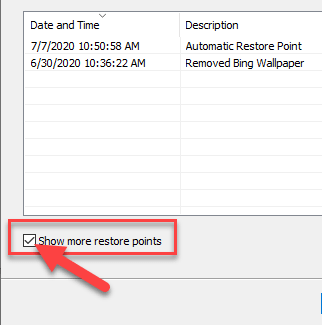
6. Kies hier het juiste herstelpunt.
7. Klik vervolgens op "Volgende" om naar de volgende stap te gaan.
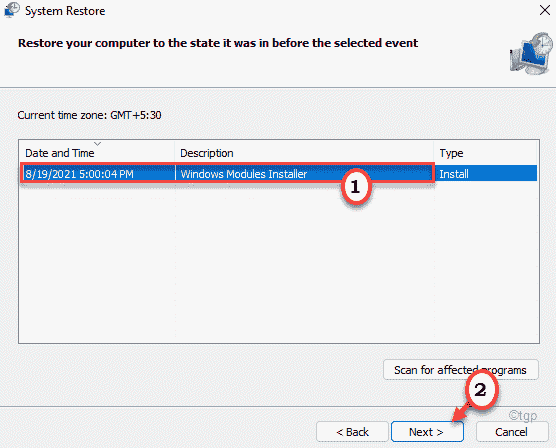
7. Om het systeemherstelproces te starten, tikt u op "Afwerking".
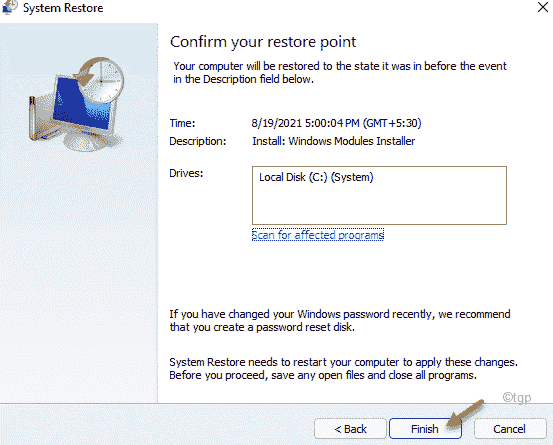
Tenslotte, laat uw computer het systeem herstellen naar de toestand toen er geen 'MAXIMUM_WAIT_OBJECT_EXCEED' foutmelding was.
Dit zou je probleem zeker moeten oplossen.

